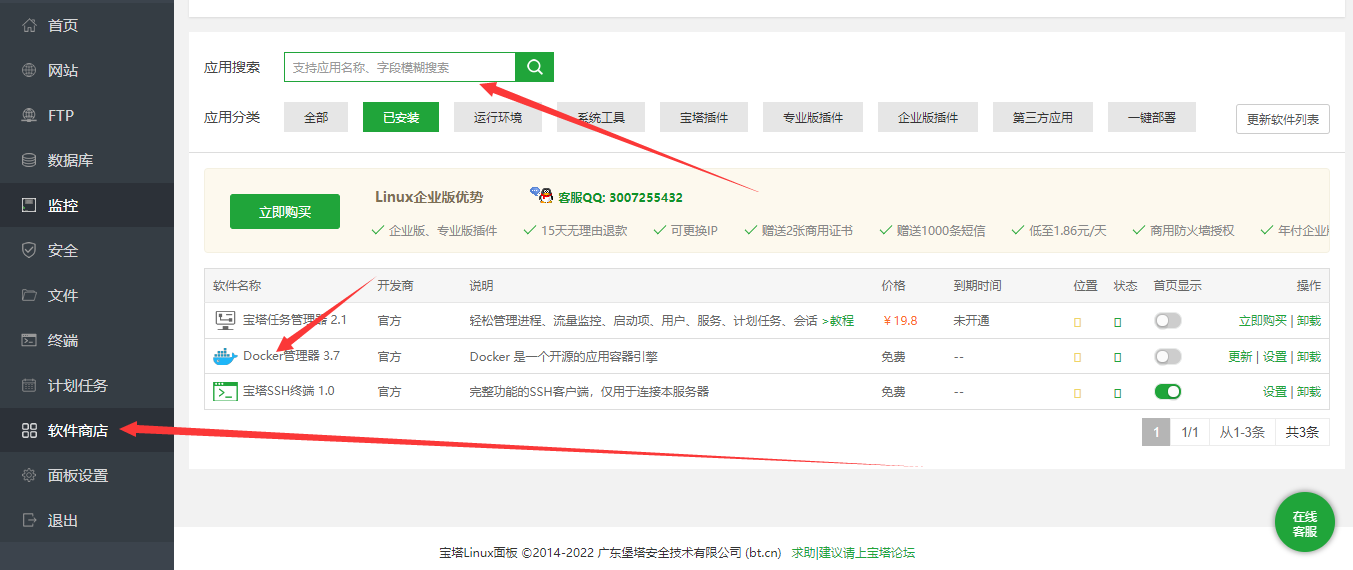关于nvjdc新版本安装部署教程
要求:
1.安装了青龙面板和docker管理器
没有安装的请看教程:dockeer和青龙安装教程
2.不支持arm架构
教程包括一下几个环节
第一. 安装nvjdc1.3版教程
第二. 以前安装了旧版nvjdc 更新到1.3版教程
第三. nvjdc 1.3版更新教程
教程:
第一. 第一次安装nvjdc
1.拉取nvjdcdocker仓库到服务器/root/nolanjdc目录下
如图表示拉取成功
2.拉取nvjdc镜像文件到服务器
注意:如果拉取慢或者拉取不了 请设置docker国内源
如图表示拉取成功
3.安装wget 和unzip解压程序
4.进入nvjdc目录并创建一个Config目录和进去Config目录放配置
5在config目录下载config.json 配置文件 (需要修改自己的配置 不能缺少)
如图表示下载成功
6. 回到nolanjdc目录 并创建chromium文件夹并进入Linux-884014
7下载 chromium安装包并解压
8. 删除下载的压缩包chrome-linux.zip
9. 回到nolanjdc目录
10. 启动镜像并创建容器(关键的一步)
提示:端口可以自己改 如需要5800端口就把5701改成5800 ,容器名字也可以自己改 不改及默认。
11.查看 日志 出现 NETJDC started 即成功
12.修改nolanjdc/Config目录下修改配置文件 改成你的信息 然后重启容器
第二、从以前旧版本nolanjdc 更新到1.3版nolajdc教程
要求:
1.你以前装过NVjdc 并且root下存在nolanjdc 文件夹并且你的浏览器和配置已经在/root/nolanjdc文件下了(如果没有请看教程 第一步 )
2.如果有nolanjdc文件夹和浏览器和配置文件开始下面教程
教程:
1.将你以前的/root/nolanjdc文件目录更换名称 如nolanjdcdb (可以用命令也可以用finashell软件改,这里用命令)
如图已经将以前的nolanjdc目录改名为成功nolanjdcdb
2.然后执行拉取仓库命令 并在root目录下生成一个新的nolanjdc目录
拉取成功后可以看到 有一个nolanjdc目录这是新创建的,拉取的仓库文件都在里面 还有一个nolanjdcdb目录 这是以前的不要删 后面还要用。
3.然后用命令将nolanjdcdb目录中的配置文件放到/root/nolanjdc/Config 文件夹中
4. 将nolanjdcdb 中的浏览器所有文件放到1.3版容器目录下 /root/nolanjdc/.local-chromium/Linux-884014 文件夹中
5.删除以前的旧版容器
6.拉取1.3版镜像(如果已经拉取就不用拉了)
7. 进入nolanjdc目录
8.创建容器
sudo docker run --name nolanjdc -p 5701:80 -d -v "$(pwd)":/app \ -v /etc/localtime:/etc/localtime:ro \ -it --privileged=true unke/nvjdc:latest
如图表示成功
9.去nolanjdc/Config目录下修改配置文件 改成你的信息
10.重启容器
11.大功告成 访问:ip加端口
第三、已经是1.3后 升级后面版本
赞赏 微信赞赏
微信赞赏